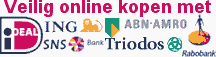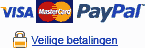Handleiding en Instellen
Handleiding en Instellen Top 3 accessoires
► Bekijk alle ..Omschrijving
Om de audient evo 4 geluidskaart te gaan gebruiken zijn er een aantal simpele stappen, maar niet direct duidelijke stappen, om te gaan opnemen, streamen, webcasten of podcasten
Dus om de microfoons te gebruiken kun je dat zonder aangesloten koptelefoon of speakers doen. Wil je ook het geluid via de evo luisteren sluit je hier exterene speakers of een audio versterker op de audio uitgangen L en R aan en selecteer je op je computer als uitgang/speakers output de evo 4. Wil je geluid horen via de koptelefoon. Dan sluit je een koptelefoon aan op de EVO4 headphones out, en moet je ook zorgen dat het geluid naar de evo4 gaat in plaats van bijvoorbeeld je ingebouwde speakers van je laptop. Dus ook als je opgenomen muziek, of youtube muziek of filmpjes wil luisteren via de koptelefoon. Selecteer dan ook op de computer speakers = EVO4.
Maar er is nog meer mogelijk. Daarover later meer
Je wilt muziek luisteren of geluid horen. Of je denkt: waarom werkt mijn audio programma niet via de EVO 4 terwijl ik wel de evo4 als speakers heb staan (voor zowel de externe speakers als headphones).
De evo 4 begint elke keer na opstarten met volume = 0
Om aangesloten speakers te beveiligen begint de evo 4 met het geluid op 0. Anders zou je bijvoorbeeld een stroom volume tik of piek krijgen van je computer waardoor je speakers beschadigd kunnen raken, en het klinkt natuurlijk ook niet leuk. Dus na opstarten staat het volume op nu en moet je eerst aan de grote knop draaien om het volume omhoog te zetten. Anders kun je niets horen via bijvoorbeeld de koptelefoon

Het belangrijkste om eerst te weten is dat de knoppen 1 en 2 de microfoon of audio ingangen 1 en 2 selecteren.
En het knopje met de verticale schuifjes - rechts bovenste knop - is de mix functie (tussen volume van je computer en de microfoons)
En het hoofd volume knopje - rechts onder - is het volume wat het volume is voor het geluid via de koptelefoon of speaker uitgangen van de EVO 4 ( niet het geluid wat naar je compter gaat)
voeding microfoon 1 inschakelen (als je een condensator mic gebruikt)
Eerst knop Mic 1 + klik daarna op 48V
volume van microfoon instellen
Eest Mic 1 daarna draai aan grote knop
Mix instellen wat je hoort, verhouding tussen microfoon en muziek/audio computer
Klik op mic button, draai daarna aan wiel. helemaal naar links dan hoor je alleen de microfoon via de koptelefoon en speakers. Helemaal naar rechts, nu hoor je alleen de muziek of audio die je op de computer afspeelt
Volume Koptelefoon/Speakrs Instellen
Klik op volume knop en draai daarna aan de grote draai knop
- een koptelefoon op de EVO4 aansluit
- Mix/balans functie naar links of in het midden hebt
- het volume van de koptelefoon hoger dan 0 hebt
Deze funtie is bedoeld om direct mee te luisteren wat de microfoon doet. Dit is essentieel als je bijvoorbeeld goed wil kunnen luisteren als je een voice over inspreekt. Maar ook als je bijvoorbeeld muziek en zang opneemt.
Installeren en Aansluiten
Lees eerst het gedeelte over hoe je EVO 4 aansluit en installeer de drivers zoals daar aangegeven en sluit een microfoon aanSpeakers of Koptelefoon
Om geluid via de EVO 4 te kunnen luisteren heb je speakers of een koptelefoon nodig die je aansluit op de evo4. Zonder aangesloten koptelefoon kun je geen geluid horen via de evo 4. Je kunt wel bijvoorbeeld het geluid van de evo 4 microfoons webcasten, streamen of opnamen make in audio of muziek opname software. Dan hoef je niet de audio uitgangen of koptelefoon aansluiting op de EVO4 te gebruiken.Dus om de microfoons te gebruiken kun je dat zonder aangesloten koptelefoon of speakers doen. Wil je ook het geluid via de evo luisteren sluit je hier exterene speakers of een audio versterker op de audio uitgangen L en R aan en selecteer je op je computer als uitgang/speakers output de evo 4. Wil je geluid horen via de koptelefoon. Dan sluit je een koptelefoon aan op de EVO4 headphones out, en moet je ook zorgen dat het geluid naar de evo4 gaat in plaats van bijvoorbeeld je ingebouwde speakers van je laptop. Dus ook als je opgenomen muziek, of youtube muziek of filmpjes wil luisteren via de koptelefoon. Selecteer dan ook op de computer speakers = EVO4.
Maar er is nog meer mogelijk. Daarover later meer
Help, geen geluid
Met alle professionele audient interfaces is een veel voorkomende vraag. Ik hoor niets.Je wilt muziek luisteren of geluid horen. Of je denkt: waarom werkt mijn audio programma niet via de EVO 4 terwijl ik wel de evo4 als speakers heb staan (voor zowel de externe speakers als headphones).
De evo 4 begint elke keer na opstarten met volume = 0
Om aangesloten speakers te beveiligen begint de evo 4 met het geluid op 0. Anders zou je bijvoorbeeld een stroom volume tik of piek krijgen van je computer waardoor je speakers beschadigd kunnen raken, en het klinkt natuurlijk ook niet leuk. Dus na opstarten staat het volume op nu en moet je eerst aan de grote knop draaien om het volume omhoog te zetten. Anders kun je niets horen via bijvoorbeeld de koptelefoon
Knoppen op de EVO 4
De evo 4 werkt iets anders dan de meeste apparaten. Dit is gedaan om het aantal schakelaartjes en knoppen te verminderen. Maar dat houdt wel in dat je er even aan moet wennen dat sommige knoppen alleen samen iets doen in of dat ze een dubbel functie hebben.
Het belangrijkste om eerst te weten is dat de knoppen 1 en 2 de microfoon of audio ingangen 1 en 2 selecteren.
En het knopje met de verticale schuifjes - rechts bovenste knop - is de mix functie (tussen volume van je computer en de microfoons)
En het hoofd volume knopje - rechts onder - is het volume wat het volume is voor het geluid via de koptelefoon of speaker uitgangen van de EVO 4 ( niet het geluid wat naar je compter gaat)
Instellen functie en draaien
Om instellingen te wijzigen gebruik je dus eerst een functie knop en dan gebruik je de middelste knop om te draaienvoeding microfoon 1 inschakelen (als je een condensator mic gebruikt)
Eerst knop Mic 1 + klik daarna op 48V
volume van microfoon instellen
Eest Mic 1 daarna draai aan grote knop
Mix instellen wat je hoort, verhouding tussen microfoon en muziek/audio computer
Klik op mic button, draai daarna aan wiel. helemaal naar links dan hoor je alleen de microfoon via de koptelefoon en speakers. Helemaal naar rechts, nu hoor je alleen de muziek of audio die je op de computer afspeelt
Volume Koptelefoon/Speakrs Instellen
Klik op volume knop en draai daarna aan de grote draai knop
Koptelefoon monitoring
Om geluid van je microfoon direct te horen is het dus nodig dat je- een koptelefoon op de EVO4 aansluit
- Mix/balans functie naar links of in het midden hebt
- het volume van de koptelefoon hoger dan 0 hebt
Deze funtie is bedoeld om direct mee te luisteren wat de microfoon doet. Dit is essentieel als je bijvoorbeeld goed wil kunnen luisteren als je een voice over inspreekt. Maar ook als je bijvoorbeeld muziek en zang opneemt.
Ook kopen voor de EVO 4 Manual
XLmusic.nl raadt deze producten aan om ook te kopen voor de EVO 4 Manual (op basis van advies van onze experts en wat andere klanten kochten)Populaire Producten
Professioneel advies van XLmusic.nl Experts? Stel een vraag
 30.000 producten
30.000 producten